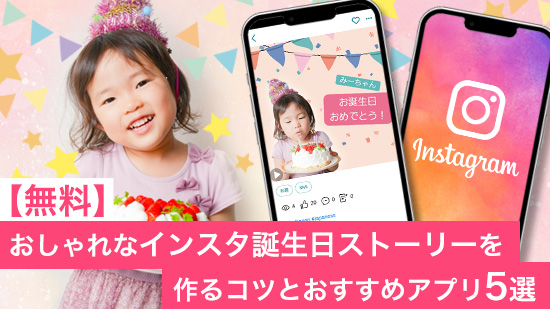【無料】AI 動画生成のやり方とおすすめスマホアプリ 5 選【2026年最新版】

「えっ、この動画って、もともとただの写真だったの!?」そんな驚きの声が上がるような AI 動画を SNS や YouTube ショートで見かけたことはありませんか?たとえば、何気なく撮ったポートレートがウィンクしたり、笑ったり、まるで映画のワンシーンのように“動き出す”。これは AI 技術によって生み出される新しい映像表現「AI 動画」です。
AI の進化により、今ではスマホ一つあれば簡単にまるで本物のような動画が作れてしまうのです。お気に入りの写真一枚が、まるで命を吹き込まれたかのように動き出す感動は、体験してみるとクセになるほどです。
今回は、そんな AI 動画をスマホで簡単に作れるおすすめのアプリや実際にアプリを使った AI 動画の作り方などををご紹介します。「自分にもできるの?」と思った方でも迷わす作れてしまうので、是非最後までお読みいただき、オリジナルの AI 動画を作ってみてくださいね!
- AI動画生成とは?
- 無料あり!AI 動画生成ができるおすすめアプリ5選
- 画像から AI 動画を生成する方法 - 超簡単 & リアル!
- 文字から AI 動画を生成する方法 - 想像をそのまま動画に変換!
- まとめ
AI 動画生成とは?
AI 動画生成とは、人工知能(AI)を活用して、人間が撮影・編集することなく、自動的に動画を作成する技術のことです。画像や文章をインポートするだけで、AIが動画を生成してくれます。たとえば、昔の歴史人の写真がウィンクしたり、優しくほほ笑んだりするような動画や、動物やイラストが動きだしたり踊ったりする写真を SNS でみかけますよね。また、「推しとハグする動画を作ってみた」「ペットを AI で躍らせてみた」などといった投稿も話題を集めています。これらは、すべて AI 動画生成によって作られています。
AI 画像から動画生成は、主に以下の 3 種類があります。
画像から動画を生成する方法
静止画を読み込み、そこから動きを付けた動画を生成することができます。開始点と終了点の画像をアップロードすることで、自然に動く動画を生成することができます。
向いているもの
- プロフィール写真を動かす
- 静止画に息を吹き込む感じの動画
- 前後フレームを自分で決めたい時
テキストから動画を生成する方法
文章(プロンプト)を入力するだけで、それに合った映像を AI が自動で生成してくれます。
向いているもの
- 完全にゼロから動画を作りたい
- ショート動画・イメージ動画
動画の動きと静止画を組み合わせて動画生成
静止画と動画をアップロードして、動画の動きに静止画の顔を当てはめて動画を生成するといった方法もあります。
向いているもの
- ダンス動画と任意の人物の顔写真を組み合わせる
これらの動画は、一見難しそうに思えるかもしれませんが、写真加工アプリなどに搭載された AI 機能を使うだけで全くの初心者でも数タップであっという間 AI 動画を作ることができます。
生成した動画はそのまま Instagram リールや TikTok、YouTube ショートに投稿できますし、短尺動画の制作手段としても注目されています。
無料あり!AI 動画生成ができるおすすめアプリ5選
ここでは、特に人気と実力を兼ね備えたおすすめアプリをランキング形式でご紹介します。
操作が簡単で初心者でも扱いやすいアプリやサイトを厳選したので、「AI 動画って面白そうだけど、どのアプリ(サイト)を使えばいいの?」とお悩みの方は是非参考にしてみてくださいね!
1. 写真 1 枚から表情や動きを加えた AI 動画生成ができる「PhotoDirector」

スマホアプリ版の PhotoDirector(フォトディレクター)は、最新の AI 機能が搭載された画像編集の定番として人気の高いアプリですが、ハイレベルな「画像から動画生成」機能も搭載されています。
この機能を使えば、人物のポートレート写真に自然な表情の変化や視線の動き、髪の揺れなどを AI が自動で加え、リアルな AI 動画簡単に作ることができます。
操作もシンプルで、画像を読み込んでテンプレートを選ぶ、もしくは「カスタム」に生成したい動画の内容を入力するだけであっという間に写真から動画を生成することができます。
-

▲ 元画像 -
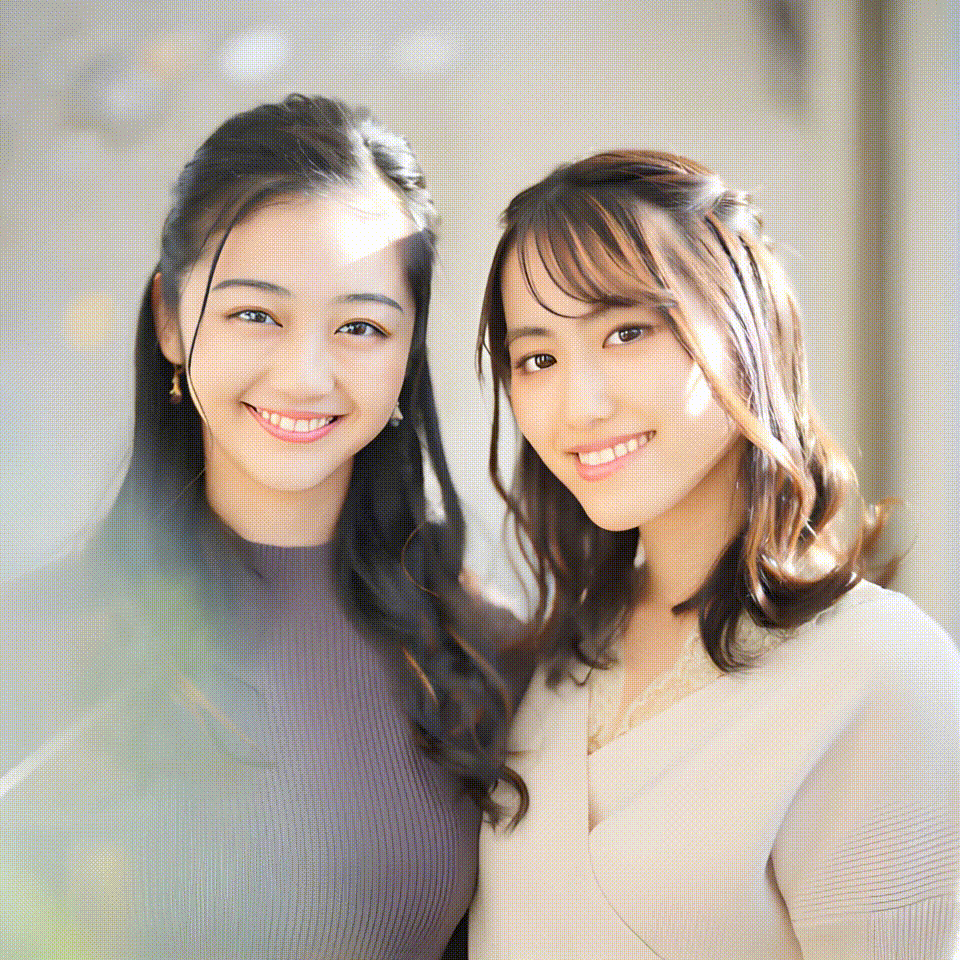
▲ 生成動画
-
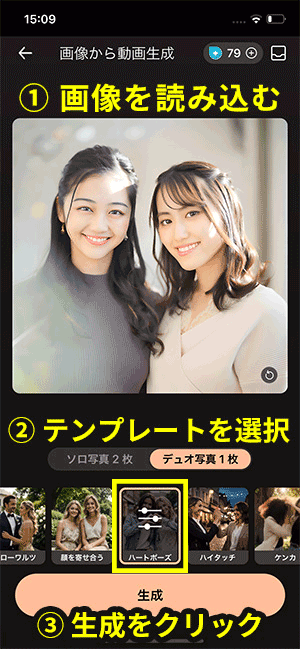
▲ 簡単 3 ステップで AI 動画が完成! -
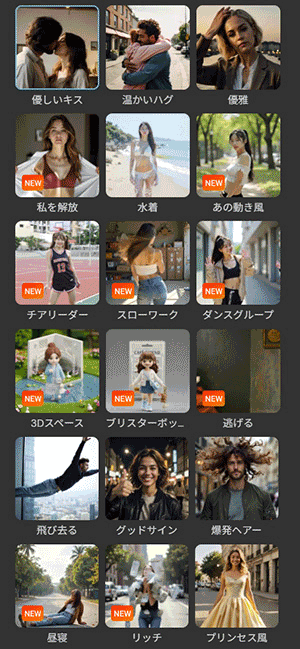
▲ テンプレートは 40 種類以上!今後も増える予定!
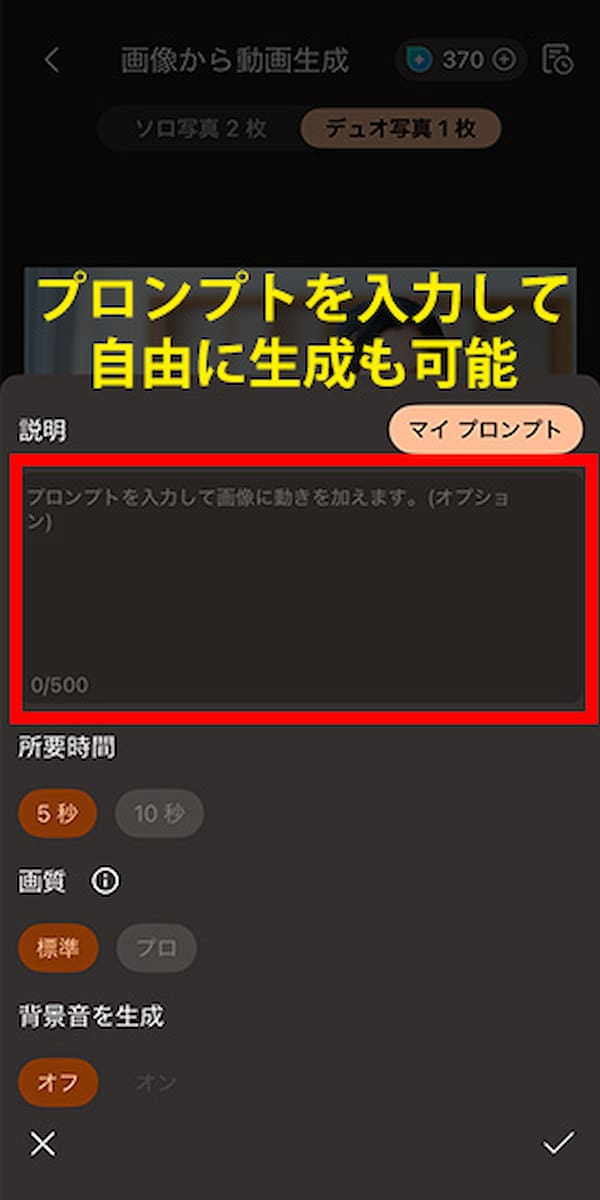
ログインで毎日付与されるクレジットを使えば、無料でも動画生成が出来ちゃいます。テンプレートはハグ、キス、ダンスなど 40 種類以上用意されています。このあと解説する「画像から AI 動画を生成する方法 - 超簡単 & リアル!」では、こちらのアプリを使用します。PhotoDirector は無料でインストールできますので、試してみたい方は上記よりダウンロードしてくださいね!
2. 写真と文字からリアルな AI 動画生成ができる自由度の高い「MyEdit(Web版・アプリ版)」

MyEdit(マイエディット)は、AI による画像・音声・動画編集をトータルで提供する万能ツールで、PC でもスマホでも使える Web 版と、スマホ専用のアプリ版があります。これにより、自宅では PC で本格的に、外出先ではスマホで手軽にと、使い方の自由度が高いのが魅力です。
こちらには、「写真から動画生成」と「文字から動画生成」があります。
写真から動画を生成
写真を 1 枚読み込み、好きなテンプレートを選ぶ、もしくは生成したい内容を文字で説明することで AI 動画が生成できます。
-

▲ 元画像 -

▲ 生成動画
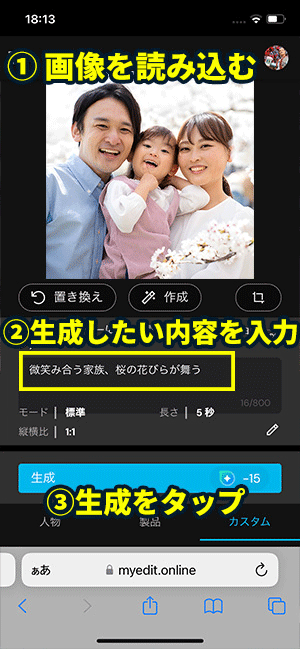
文字から動画を生成
生成したい内容を細かく文字で説明することで AI 動画が生成できます。
なんと、動画生成時に効果音も同時に生成できるので、とってもリアルな仕上がりになります。
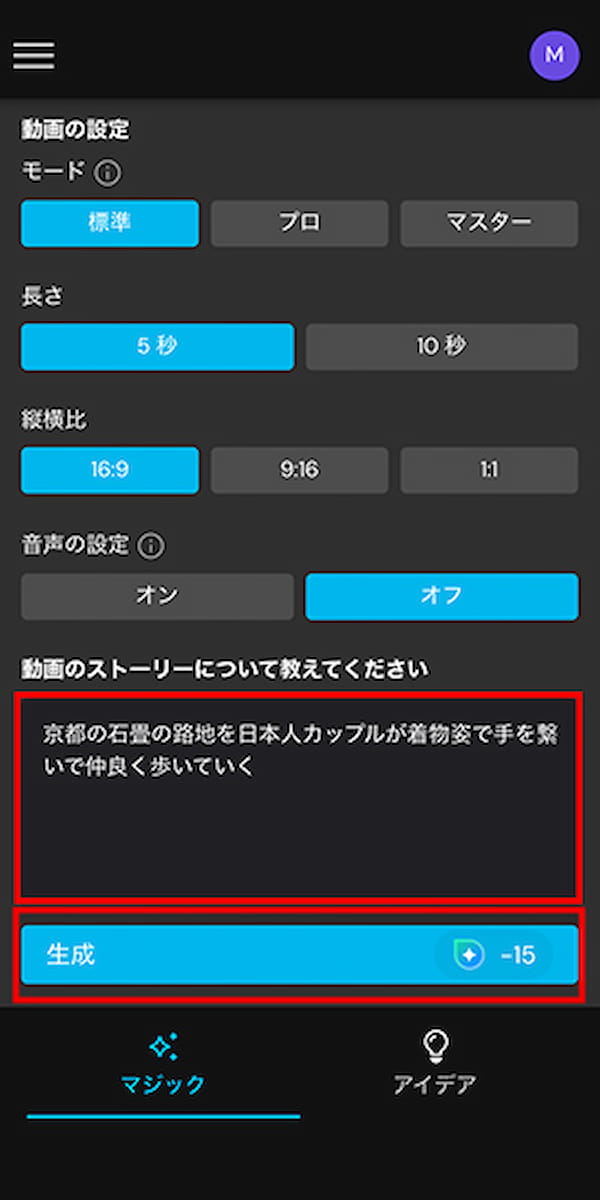
このあと解説する文字から AI 動画を生成する方法 - 想像をそのまま動画に変換!では、このツールを使ってご紹介します。
またWeb版の MyEdit では、動画の始まりと終わりとなる 2 枚のフレーム画像をアップロードすることで、ラストシーンを指定した動画も生成できます。 この機能を使うと、よりイメージに近い仕上がりの動画を作成しやすくなります。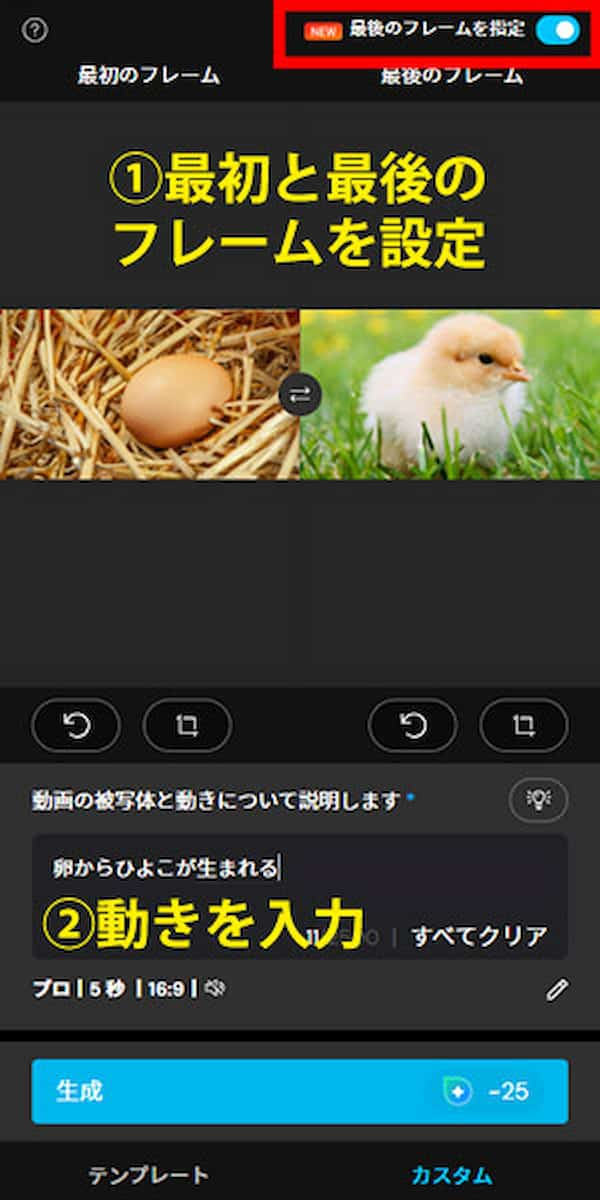
MyEdit の Web 版は PC でもスマホでもサイトにアクセスするだけで使えますので、試して見たい方は上記をクリックしてくださいね!
毎日クレジットをためれば、無料でも動画の生成が出来ますよ!
3. AI 動画生成から本格編集まで対応した「PowerDirector」

PowerDirector(パワーディレクター)は、最新の AI 機能が搭載された人気の動画編集アプリです。直感的な操作方法と分かりやすい操作画面で、簡単に流行りの動画が編集できることから、初心者から人気 YouTuber まで幅広く使用されています。
こちらにも画像から動画生成機能が用意されていて、画像をアップロードしてテンプレートを選ぶ、もしくは生成したい内容を説明するだけで簡単に AI 動画が生成できます。
-

▲ 元画像 -

▲ 生成動画
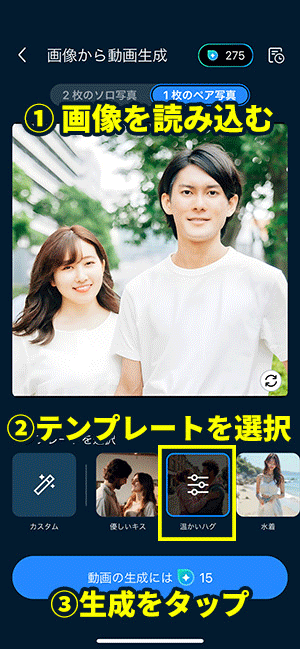
また、PowerDirector には他にも AI 動画高画質化、AI 動画アニメ化、背景除去、モザイクの挿入など、動画編集に必須の機能から最新の AI 機能まで豊富に揃っているので、流行りの AI 動画から本格動画編集をしたい方はこちらがおすすめです。PowerDirector は無料でインストールして使えますので、試して見たい方は上記よりダウンロードしてくださいね。
4. 美肌やメイクを反映したビューティー系 AI 動画生成ができる「YouCam Video」

YouCam Video(ユーカムビデオ)は、美容フィルターと AI 顔認識技術に優れたビデオ編集アプリです。写真から表情を読み取り、微細な動きや演出を加えることで魅力的な「動くビューティー動画」を簡単に作成できます。メイクの演出、髪色の変更、肌補正など、外見を自在にコントロールしたショート動画がスマホだけで完成します。
YouCam Video の AI 動画機能では、画像から動画を生成したり、動画内の不要なオブジェクトの除去、テキストから動画を生成したり、様々な方法で動画を生成することができます。
動画の生成にはクレジットが必要となりますが、45 クレジット 1,300 円から購入が可能です。
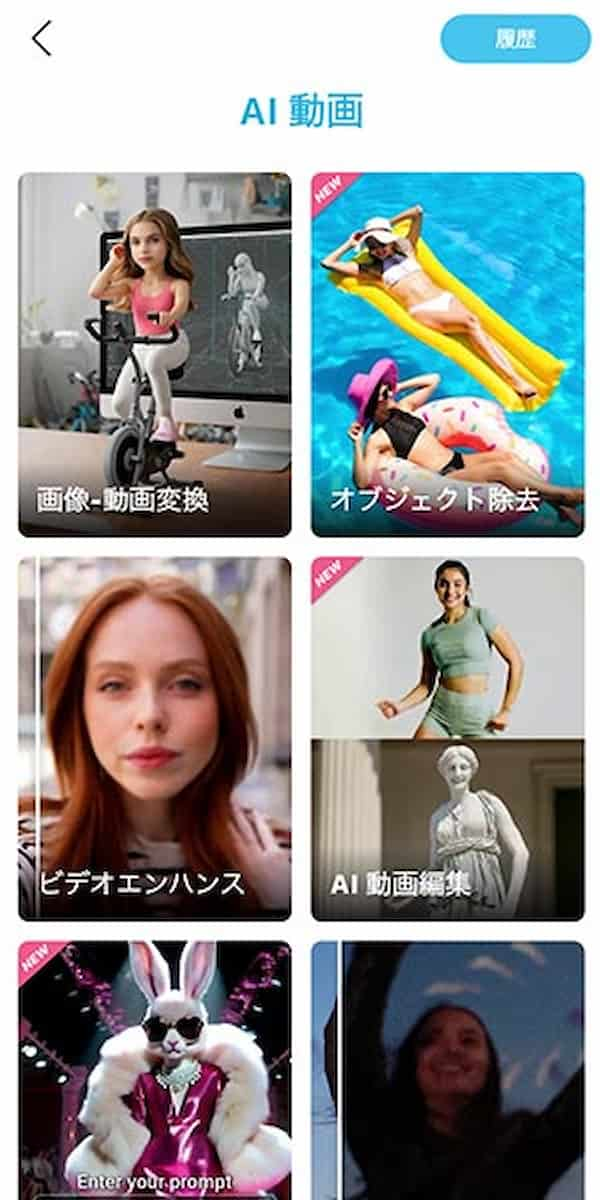
5. 高品質な AI 動画が作れて共有できる「Sora2」

Sora2 は、OpenAI が開発している動画生成 AI モデルです。専用アプリや Web 版の Sora から利用でき、テキストを入力して動画を生成する方法と、画像をアップロードして動画化する方法の 2 種類に対応しています。
生成される動画のクオリティは非常に高く、作成した動画を Sora アプリ内でそのまま投稿できる点も特徴です。また、動画をダウンロードすると「Sora」のウォーターマークが自動で付与されるため、AI 生成であることが明確になり、悪用されにくいという安心感もあります。
登録するには、ほかのユーザーが発行した招待リンクから行う必要があります。すでにアカウントを持っている友人に招待してもらうか、ネット上で利用可能な招待リンクを探してアクセスしてみてください。
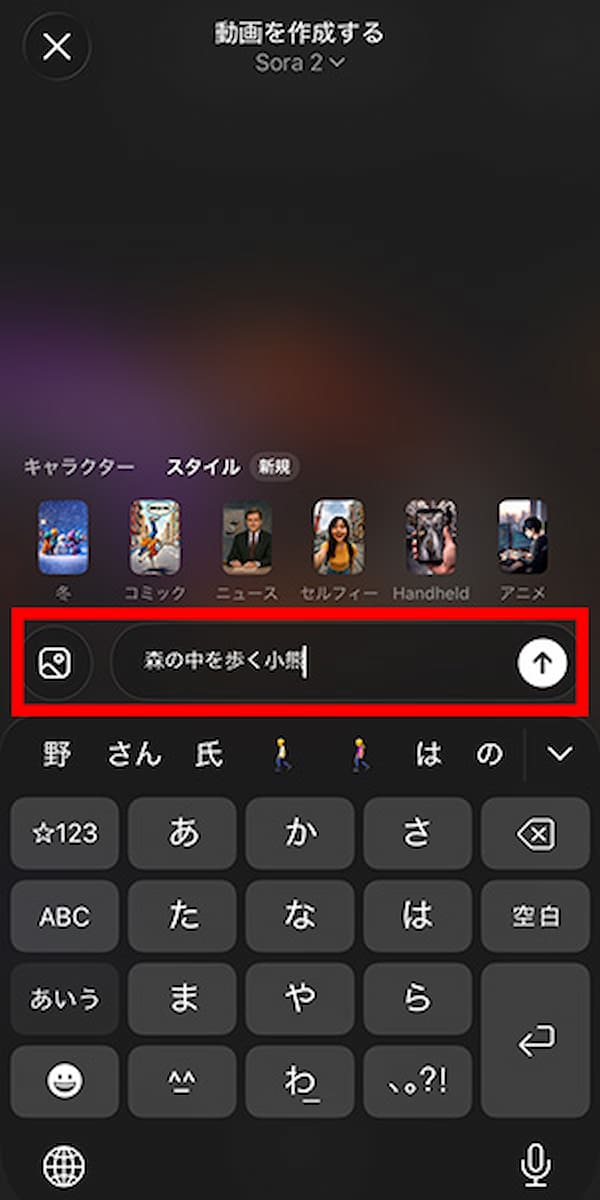
画像から AI 動画を生成する方法 - 超簡単 & リアル!
それでは実際に AI 動画生成をやってみましょう。
今回は、おすすめの 1 位でご紹介したスマホアプリ版の「PhotoDirector」を使って解説します。
読みながら一緒に試したい方は以下のリンクからアプリ版 PhotoDirector をダウンロードしてくださいね。
※ PhotoDirector の画像から動画生成機能は、クレジットと呼ばれる仮想ポイントを毎日貯めるか、購入(クレジット込みのサブスクプランもあり)もしくは 300円~で使用することができます。
▼ 動画でもチュートリアルをご覧いただけます

ステップ 1:
ホーム画面の「画像から動画生成」をタップする
まずは PhotoDirector のホーム画面にある「画像から動画生成」をタップします。すると、AI 動画生成の簡単な解説が表示されるので「続行」をタップしましょう。
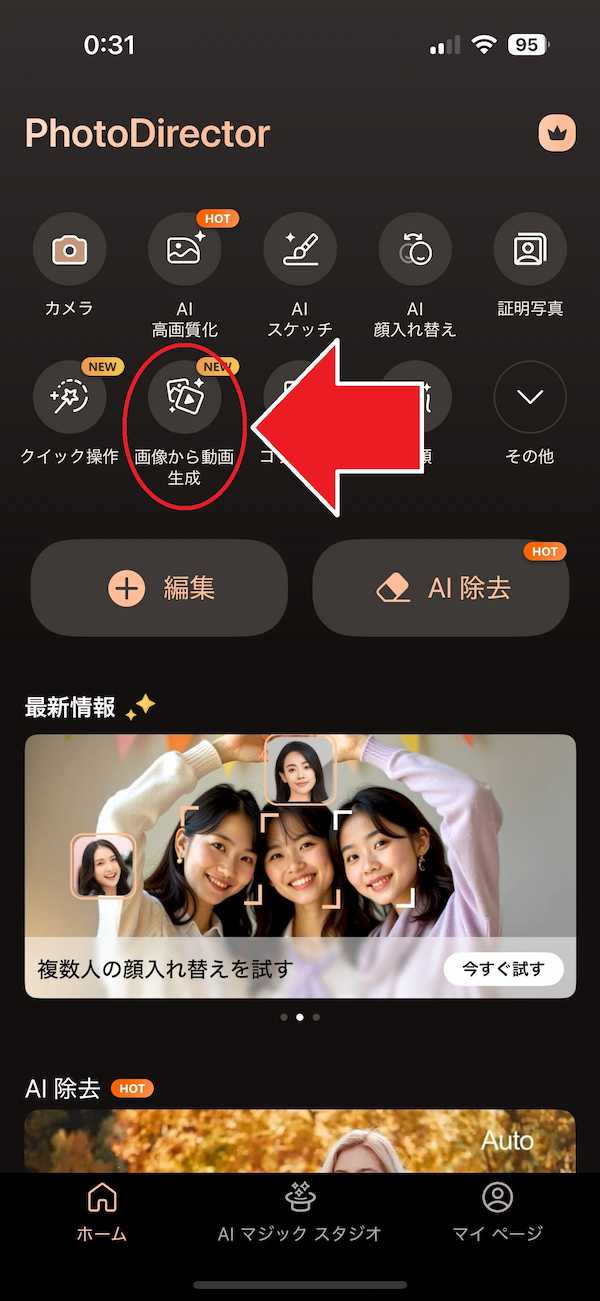
ステップ 2:
画像を読み込む
次に画像を読み込みます。ここでは、別々に撮影した 2 人の写真をハグさせる動画を作りたいので、「ソロ写真 2 枚」を選択しました。
2人が一緒に写っている写真を使用したい場合は、「デュオ写真 1 枚」を選択してください。
「一人目を追加」「二人目を追加」をタップして画像を読み込みましょう。
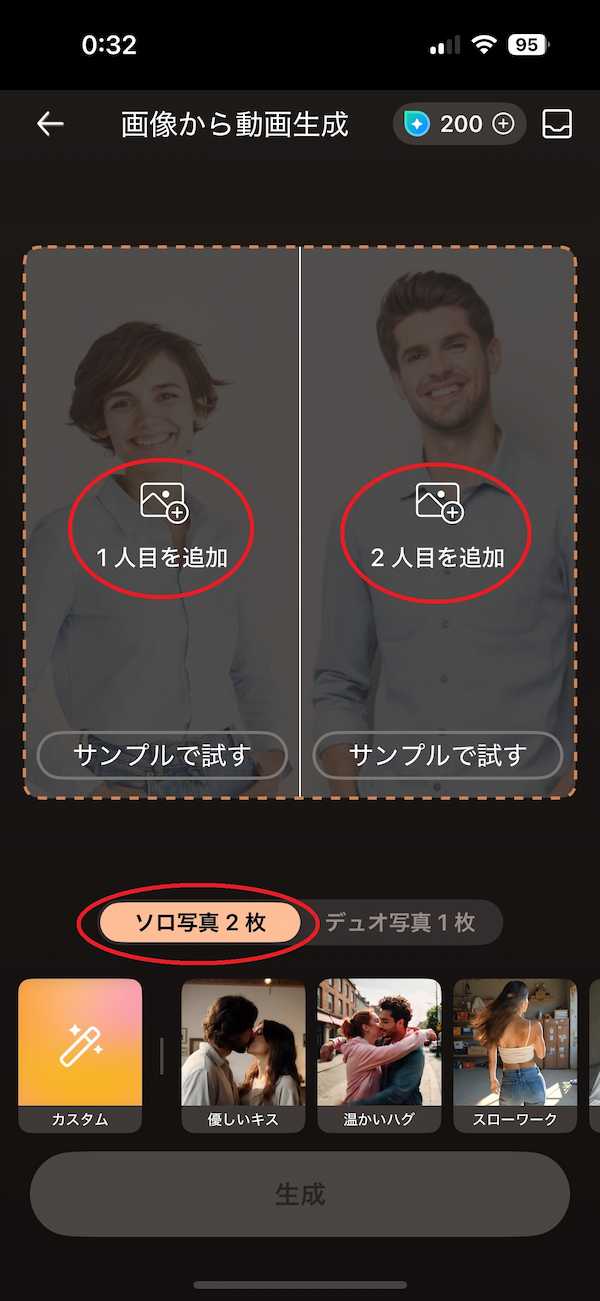
ステップ 3:
テンプレートを選択して生成をタップする
画像が読み込めたら次にテンプレートを選びます。
今回は、2 人がハグしている動画にしたいので「温かいハグ」を選びます。
テンプレートが選べたら一番下にある「生成」をタップして、15 クレジットを使用、もしくは 300円で生成のどちらかを選択します。
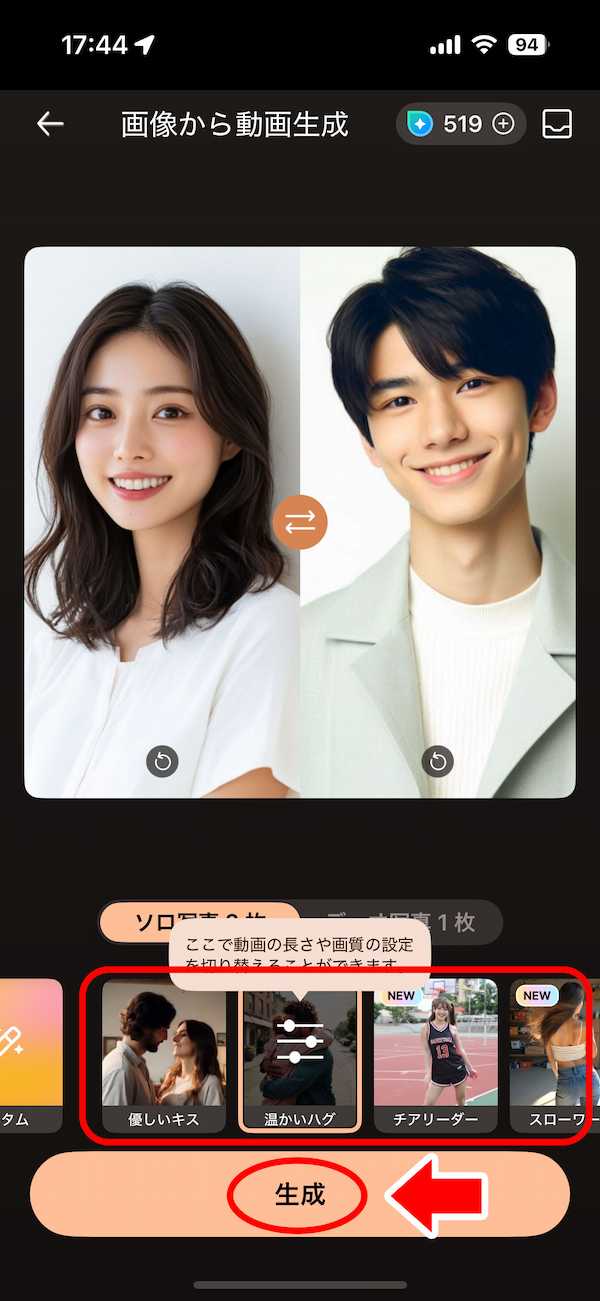
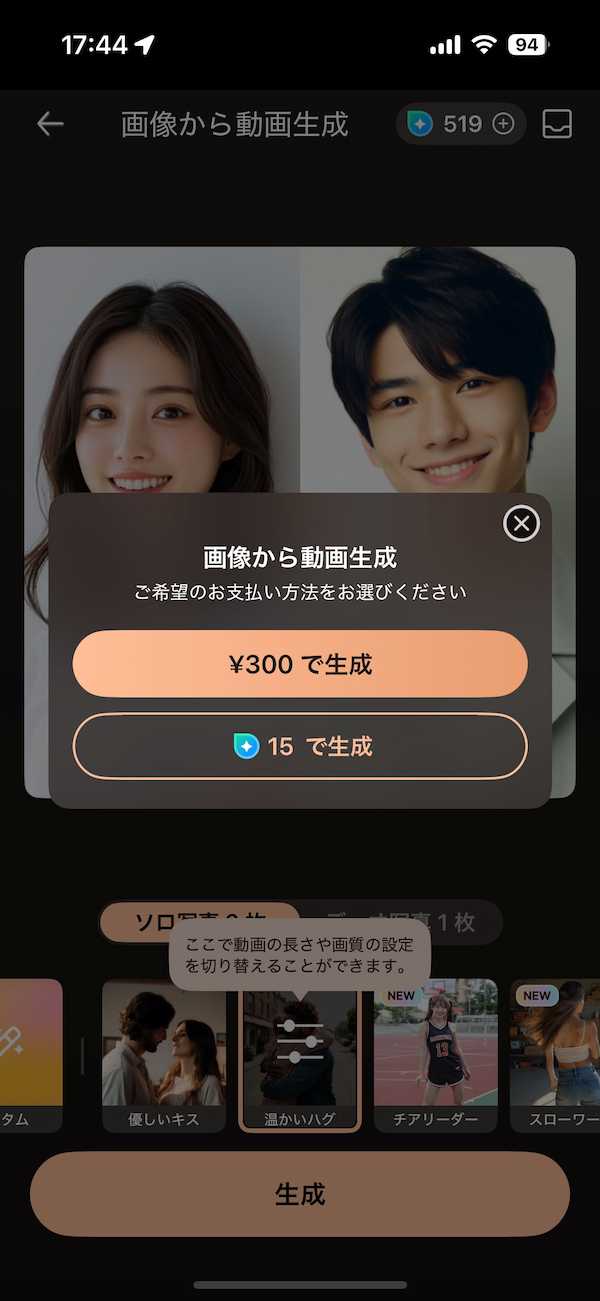
ステップ 4:
完成した動画を確認して保存する
生成中はアプリを閉じていても大丈夫です。生成された動画を確認するには、ホーム画面下の「AI マジックスタジオ」のページの右上にある「マイ作品集」をタップします。
すると、生成した動画の一覧が表示されるので、「表示」をタップして再生 & 保存します。
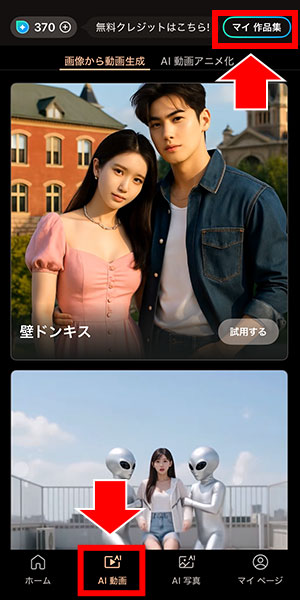
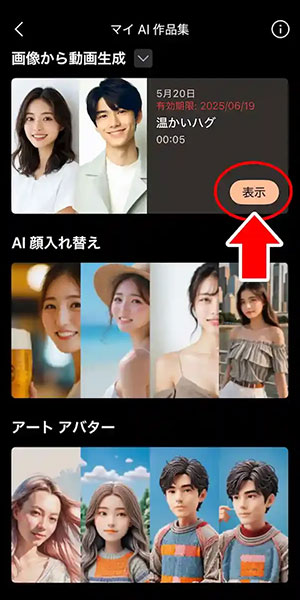
完成した動画と他のサンプルを見てみましょう。
元が画像だったとは思えないほど自然な仕上がりですよね♪


ドール化


膨張


ケンカ


このように、自然な動きから、3D 映画のようなコミカルなものまで、テンプレートを選ぶだけでできちゃいます!
ぜひ、みなさんも思い出写真や懐かしの写真を動かしてみてくださいね♪
文字から AI 動画を生成する方法 - 想像をそのまま動画に変換!
MyEdit には「文字から動画生成」機能も用意されているので、画像がなくても文字だけで動画を生成することもできます。
こちらは、ランキングの 2 位で紹介した MyEdit の Web 版を使用します。
ステップ 1:
「動画」内にある「文字から動画生成」を選択する
MyEdit にアクセスし、「動画」の「文字から動画生成」をクリックします。
もしくは直接以下からアクセスします。
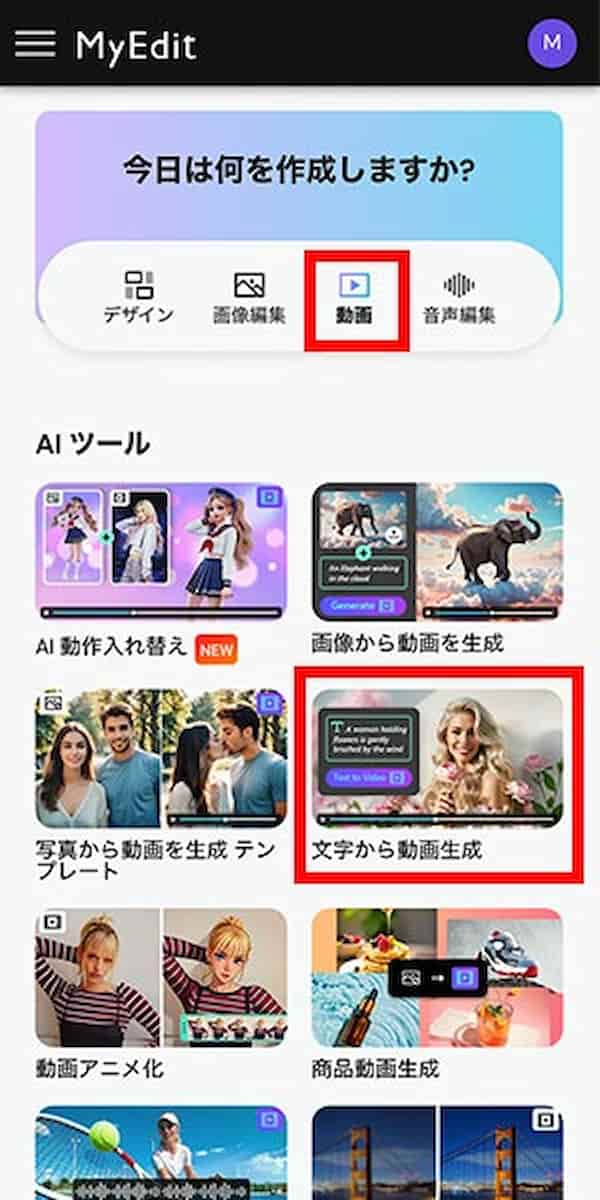
ステップ 2:
生成したい内容を入力して「生成」をクリックする
以下が文字から動画生成ツールの編集画面です。動画の長さ、縦横比を選んだら、左下の欄に文字で動画の内容を説明します。
今回は、以下のようなプロンプト(説明文)を入れてみました。
「京都の石畳の路地を、日本人カップルが着物姿で手をつないで仲良く歩いていく」
入力が完了したら、「生成」ボタンをクリックします。
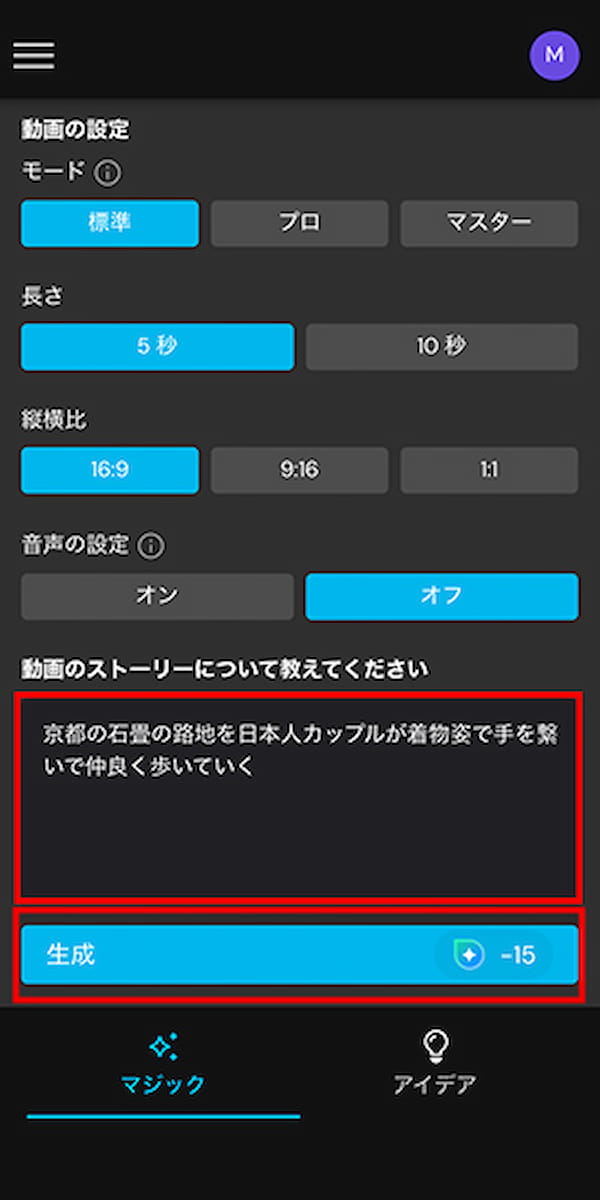
ステップ 3:
保存する
完成には数分かかりますが、ページは閉じても大丈夫です。
完成した動画を再生して確認したら、右下のダウンロードボタンから保存することができます。
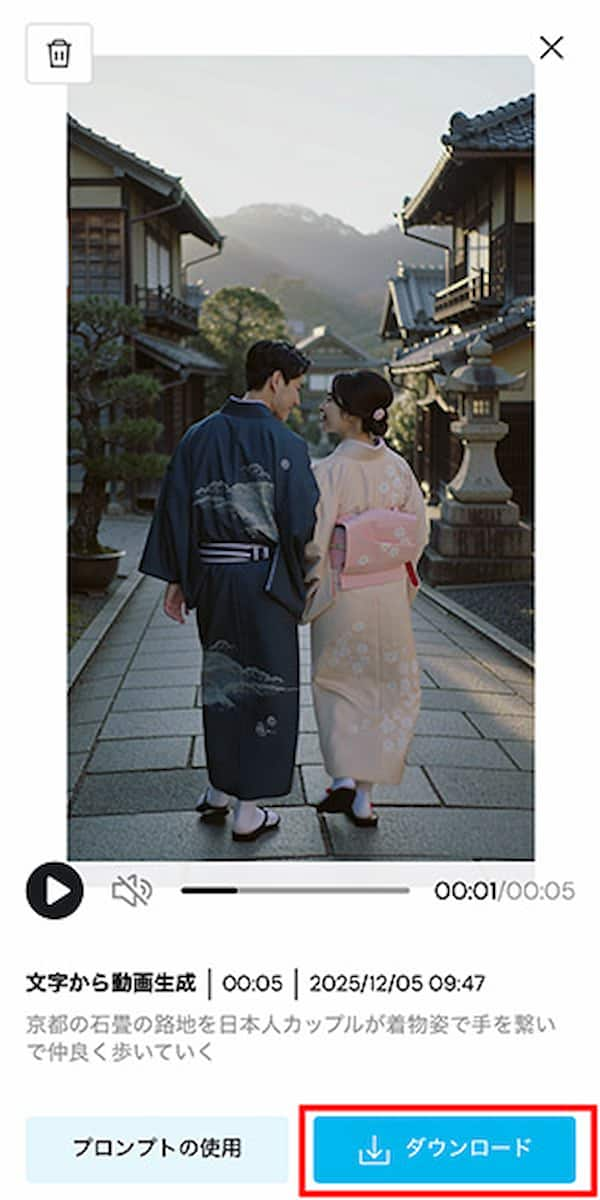
以下が完成した動画です。
文字だけでまるで映画のワンシーンのようなリアルな動画がつくれましたよね!
※ MyEdit の画像から動画生成機能は、クレジットと呼ばれる仮想ポイントを購入する必要があります。(クレジット込みのお得なサブスクプランもあり)なお、MyEdit に登録すると、毎日 3 クレジット(有効期限 1 カ月)を無料でもらうことができます。
開始フレームと終了フレームでスムーズに動画を作成する方法
MyEdit では、開始フレームに加えて終了フレームも指定して動画を生成できます。 一枚の画像やテキストだけで動画を作る場合、イメージどおりの仕上がりにならないこともありますが、終了フレームを設定することで動画の終わりが明確になり、より理想に近い動画を作りやすくなります。
ステップ 1:
「動画」内にある「画像から動画生成」を選択する
MyEdit にアクセスし、「動画」の「画像から動画生成」をクリックします。 もしくは直接以下からアクセスします。
ステップ 2:
画像を2枚アップロードする
「最後のフレームを指定」にチェックを入れ、動画の最初と最後に使用する画像をアップロードします。必要に応じてプロンプトを入力し、作りたい動画のイメージを伝えます。続いて、秒数やアスペクト比を選択し、「生成」ボタンをタップすれば完了です。
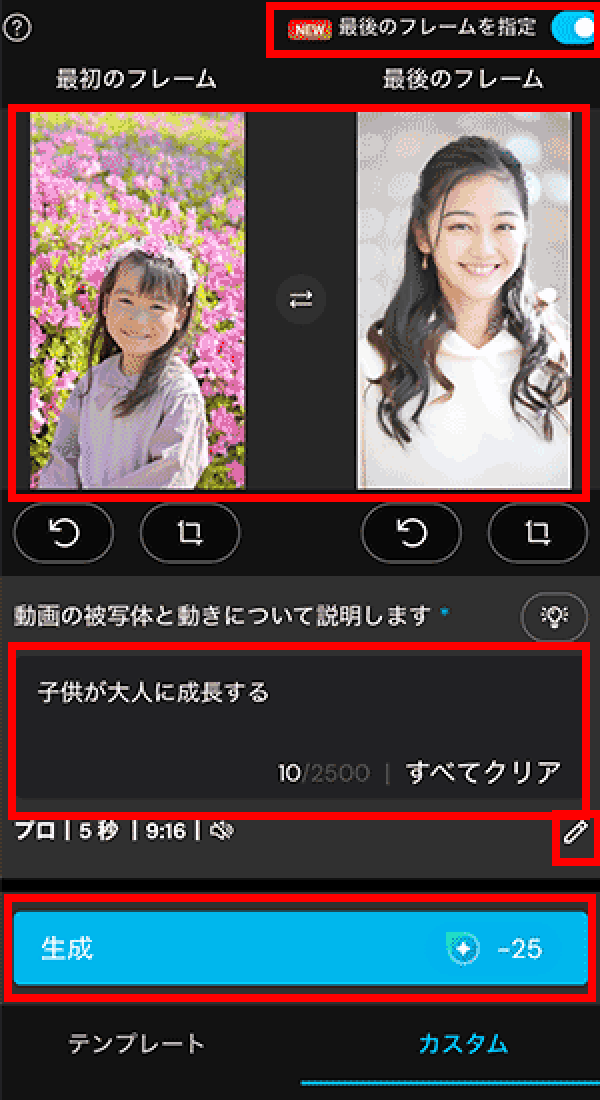
ステップ3 :
保存する
数分後、動画が完成したら動画を確認して保存します。
右上の丸い部分をタップし、「マイライブラリー」>「画像から動画を生成」>から生成動画を確認して、問題なければダウンロードボタンをタップして保存できます。
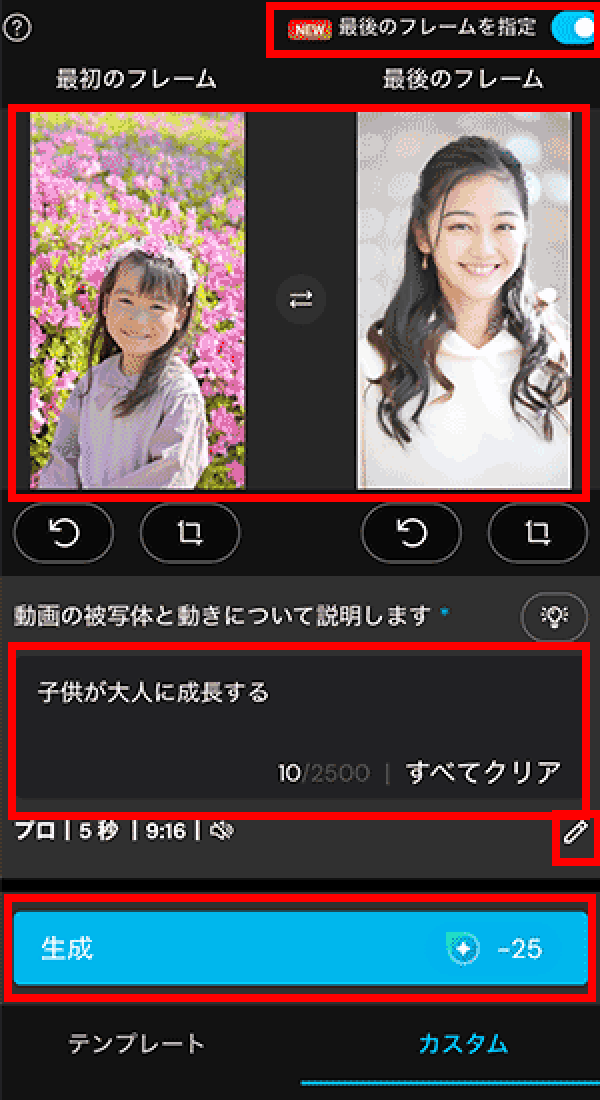
まとめ
静止画がまるで動き出すような「AI 動画」が、スマホひとつで簡単に作れる時代になりました。解説したように、とっても簡単にできてしまうので、みなさんも作ってみたくなったのではないでしょうか?インスタ や TikTok、YouTube ショートなどの投稿用コンテンツに、結婚式や卒業などの思い出ムービーに、プロフィール動画やポートフォリオに、アイデア次第で使い道は無限大ですね。これからは“写真を撮るだけ”ではなく、“写真を動かして魅せる”時代です。
今回は AI 動画生成ができるアプリやサービスを 5 つご紹介しましたが、中でもおすすめなのが「PhotoDirector」です。PhotoDirector は、AI 動画生成以外にも、画像の AI 高画質化、AI アニメ化、AI 顔入れ替え、AI 着せ替えなど、流行りの AI ツールが豊富に用意されています。
無料でインストールして使えますので、是非この機会に以下よりダウンロードして、最新の AI ツールを試してみてくださいね!

社内外のクリエイター・ライターと協力しながら、あらゆる生成AIツールを比較検証し、メリット/デメリットをレビューしています。アップデートや商用利用まわりの情報は都度確認し、内容を更新しています。